一、移植准备
就移植来说,wpa_supplicant的移植和ssh十分类似,wpa_supplicant需要openssl和libnl库,所以我们需要先准备好openssl和libnl库,openssl的移植在前面的文章嵌入式Linux开发板移植SSH中也介绍过一次,这里的openssl库的移植和前面完全一样。我们先准备好源码:
- openssl-1.0.2.tar.gz
- libnl-3.2.23.tar.gz
- wpa_supplicant-2.9.tar.gz
二、openssl移植
将openssl的源码拷贝至Linux主机并解压,然后新建一个目录openssl用于存放编译结果。
1.配置(我这里是1.0.2版本,新版的配置方法有所不同)
./Configure --prefix=/ZLG_linux/wpa_tools/openssl os/compiler:/ZLG_linux/gcc-4.4.4-glibc-2.11.1-multilib-1.0/arm-fsl-linux-gnueabi/bin/arm-fsl-linux-gnueabi-gcc
–prefix 指定make install的安装目录,这里选择刚刚创建的openssl目录
os/compiler 指定交叉编译器,这里最好使用绝对路径
2.编译
make //这里尽量不要使用多核编译,可能会出错
3.安装
make install
安装完成后,openssl目录下就生成了我们需要的文件。
三、libnl移植
将libnl源码拷贝至Linux主机下并解压,同时新建一个libnl目录用于存放编译结果
1.配置
./configure --host=arm-fsl-linux-gnueabi --prefix=/ZLG_linux/wpa_tools/libnl/
–prefix 指定make install的安装目录,这里选择刚刚创建的openssl目录
–host 指定交叉编译器的前缀,注意是前缀!!!没有"-"
2.编译、安装
make
make install
完成之后,libnl目录下就会生成我们需要的库文件。
四、wpa_supplicant 移植
将wpa_supplicant源码拷贝到linux主机并解压,然后进入wpa_supplicant目录下:
1.配置
将wpa_supplicant目录下的defconfig拷贝一份并重命名为.config,然后打开.config文件
cp defconfig .config
vim .config
在.config文件中增加如下内容,其中openssl和libnl库的路径就是刚刚openssl和libnl安装的位置
#交叉编译器
CC=arm-fsl-linux-gnueabi-gcc
#openssl 库和头文件路径
CFLAGS += -I/ZLG_linux/wpa_tools/openssl/include
LIBS += -L/ZLG_linux/wpa_tools/openssl/lib
#libnl 库和头文件路径
CFLAGS += -I/ZLG_linux/wpa_tools/libnl/include/libnl3
LIBS += -L/ZLG_linux/wpa_tools/libnl/lib
接着还需要指定 libnl 库的 pkgconfig 路径,环境变量 PKG_CONFIG_PATH 保存着 pkgconfig 包路径。
export PKG_CONFIG_PATH=/ZLG_linux/wpa_tools/libnl/lib/pkgconfig:$PKG_CONFIG_PATH
2.编译
make
编译结束后会在当前目录下生成wpa_supplicant和wpa_cli两个工具。
将这两个文件拷贝到开发板/usr/bin目录下。
3.开发板配置
首先,在开发板/etc目录下新建一个wpa_supplicant.conf文件,文件内容如下:
ctrl_interface=/var/run/wpa_supplicant
# Open system without encryption
network={
ssid="wifi名字"
key_mgmt="wifi密码"
}
接着需要新建/var/run/wpa_supplicant目录
mkdir -p /var/run/wpa_supplicant
最后使用下面的命令连接wifi
wpa_supplicant -D wext -c /etc/wpa_supplicant.conf -i wlan0 &
-D:驱动名称
nl80211 = Linux nl80211/cfg80211
wext = Linux wireless extensions (generic)
wired = Wired Ethernet driver
-c:配置文件
-i:网口名称
&:后台运行
更多命令执行wpa_supplicant --help
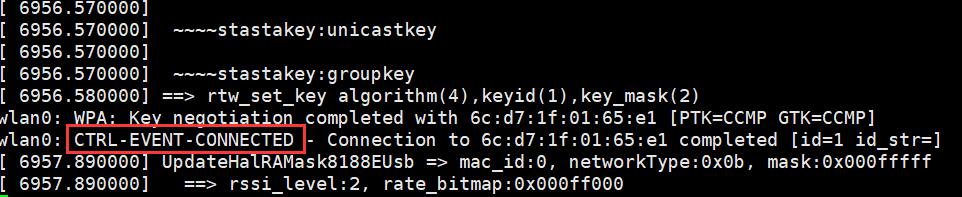
这样就是连接成功,再动态获取下ip即可
udhcpc -i wlan0 //-i指定网卡
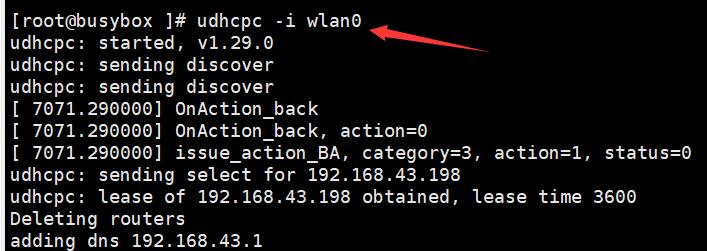
接着执行ifconfig就可以看到已经分配ip地址的无线网卡了
这里若wlan0还是没有ip地址,可能是获取的ip地址还没有被写入网卡设备,可以参考上一篇博客i.MX283开发板移植RTL8188ETV无线网卡驱动建立自动配置脚本,或者用ifconfig wlan0 ip地址手动配置。
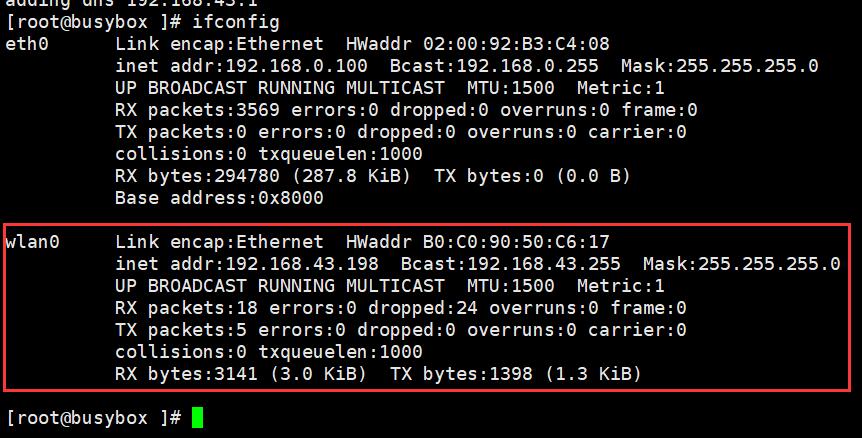
最后,ping一下百度试试
ping -I 192.168.43.198 www.baidu.com //-I是指定执行 ping 操作的网卡 IP 地址
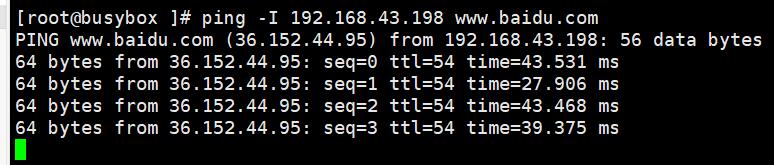
成功ping通百度,接下来就可以利用wifi上网了!
若这里ping不通百度,请确保/etc目录下有resolv.conf文件(DNS客户机配置文件,用于设置DNS服务器的IP地址及DNS域名),且该文件中保存有DNS服务器的IP地址(例如:nameserver 114.114.114.114 )
4.常用操作
wpa_cli -i wlan0 scan //搜索附件wifi热点
wpa_cli -i wlan0 scan_result //显示搜索wifi热点
wpa_cli -i wlan0 status //当前WPA/EAPOL/EAP通讯状态
wpa_cli -i wlan0 ping //pings wpa_supplicant
参考博客/文章:
- 【正点原子】I.MX6U嵌入式Linux驱动开发指南V1.0
最后
以上就是要减肥星星最近收集整理的关于wpa_supplicant工具移植的全部内容,更多相关wpa_supplicant工具移植内容请搜索靠谱客的其他文章。

![[RK3288 Android7.1.2 ]新增wifi模块ap6256](https://file2.kaopuke.com:8081/files_image/reation/bcimg12.png)






发表评论 取消回复